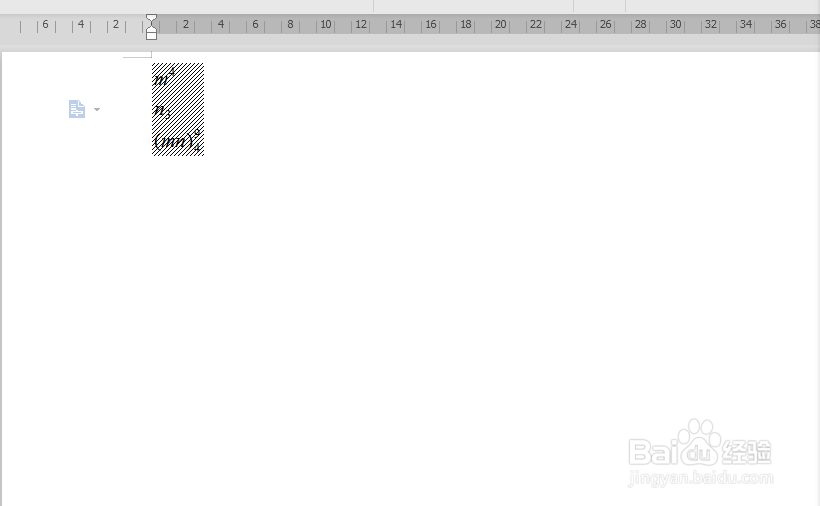1、首先打开一个空白或者自己需要编辑的WPS文档,如下图所示,点击“插入”菜单,点击工具栏上的“公示”按钮,弹出公式编辑器对话框。
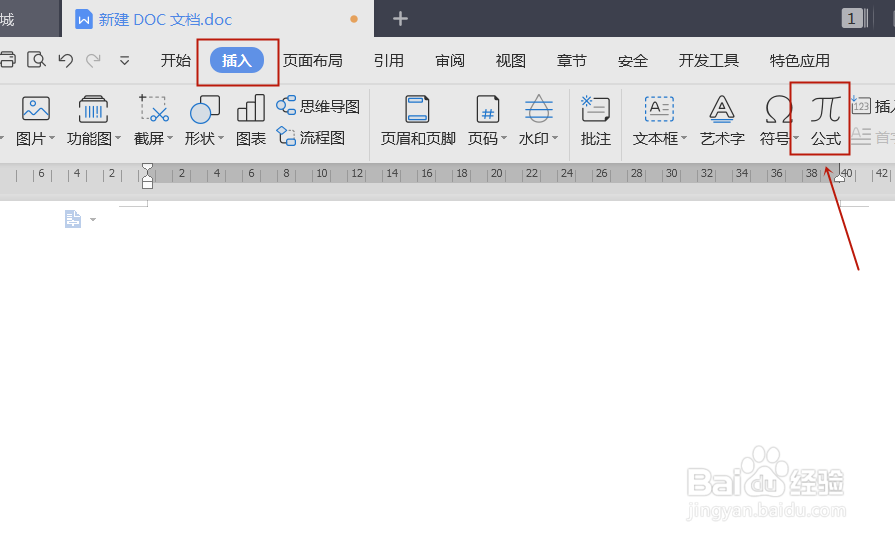
2、在弹出的公示编辑器对话框中找到“上标和下标”模板,这样就可以方便自己的使用了。
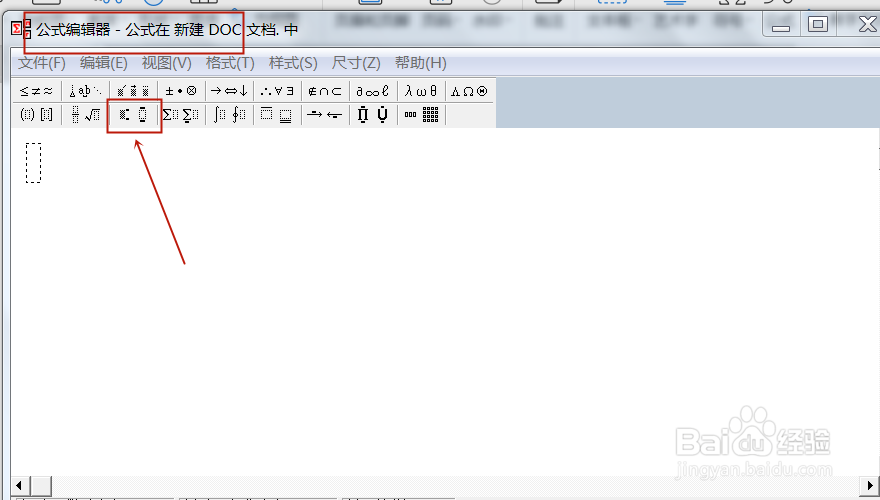
3、接下来我们输入字母m,点击“上标”模板,输入m的上标3,这样就可以了。

4、接下来我们输入字母n,点击“下标”模板,输入n的下标4,这样就可以了。

5、接下来我们再尝试一次,上标和下标一起输入,点击“上标和下标”模板就可以了。
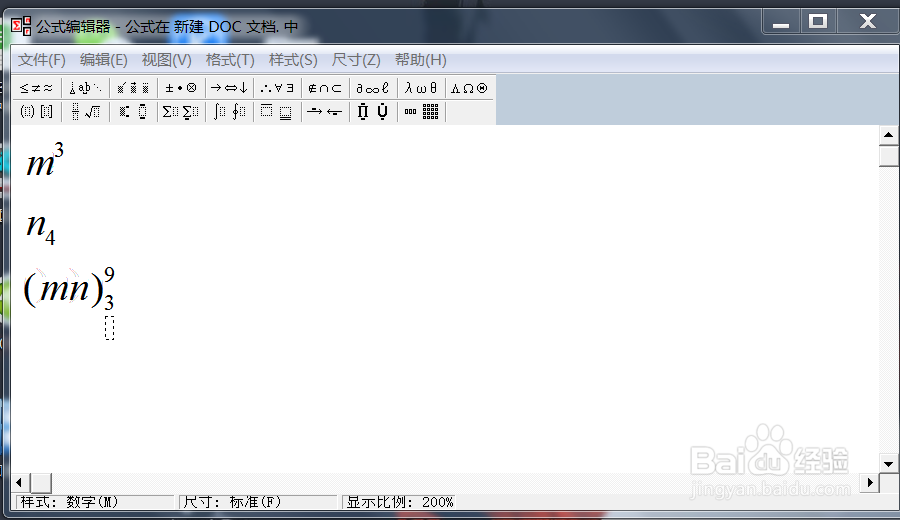
6、我们输入完成以后,点击公式编辑器对话框中的“文件”菜单下的“更新”选项,就可以将公式更新到文档中了。
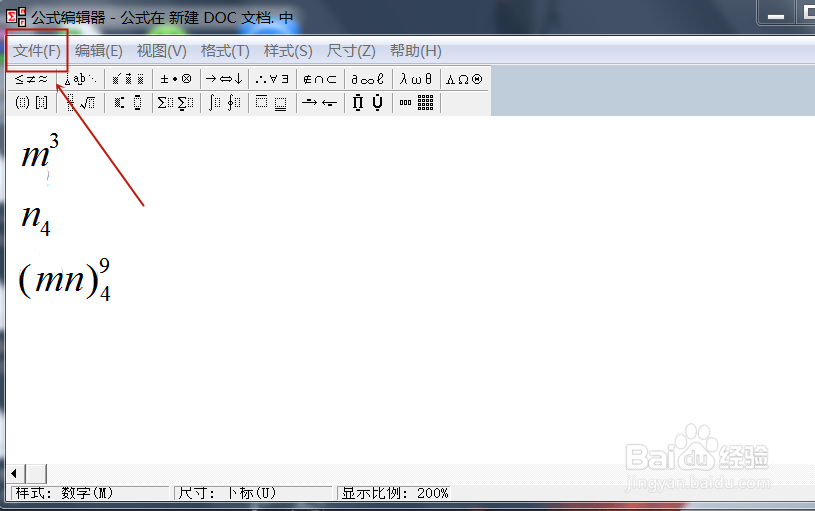
7、这时我们返回文档就可以看到自己编辑的WPS文字的上标和下标的效果了。